スポンサーリンク
この記事ではiPadで外部キーボードを使うときに知っておくと便利で、生産性が上がるキーボードショートカットを4つ紹介します。
iPad+キーボードで覚えたいショートカット
iPad+キーボードで使えるショートカットはたくさんあります。
+がコピー、+がペーストといったキーボードはよく知られているものももちろん使えますが、ここで紹介するショートカットはアプリごとに設定されているショートカットではありません。
command ⌘ の長押し
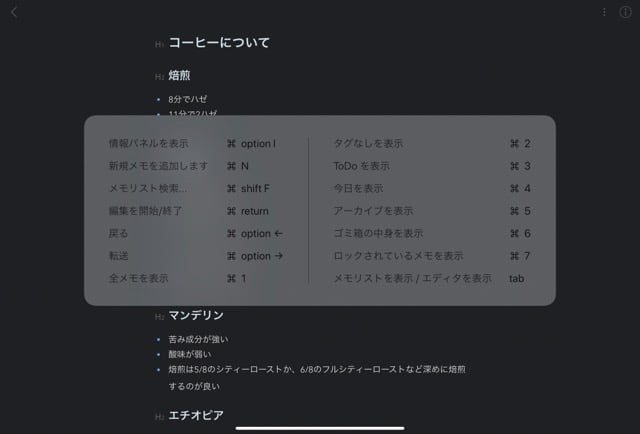
アプリごとに使えるショートカットを知りたいときに便利なショートカットがの長押しです。
例えばBearというノートアプリの場合、上のスクリーンショットのようなショートカットを使うことができます。
- ++ … 情報パネルを表示
- ++ … メモリストを検索
- + … 編集を開始/終了
その他にも全部で14種類のショートカットに対応しています。
スポンサーリンク
の長押しに対応しているアプリは意外とたくさんあるので、日常的に使うアプリがある場合はショットカットをチェックしておくといろいろ捗ること間違いなしです。
command ⌘ + space
+を押すとSpotlightを起動することができます。
SpotlightができることはiPad内の検索です。
中でも便利なのは「アプリの検索と起動」です。Spotlightをランチャー代わりに使うことで、ホーム画面を何度も行ったり来たりせずに希望のアプリを素早く起動することができます。
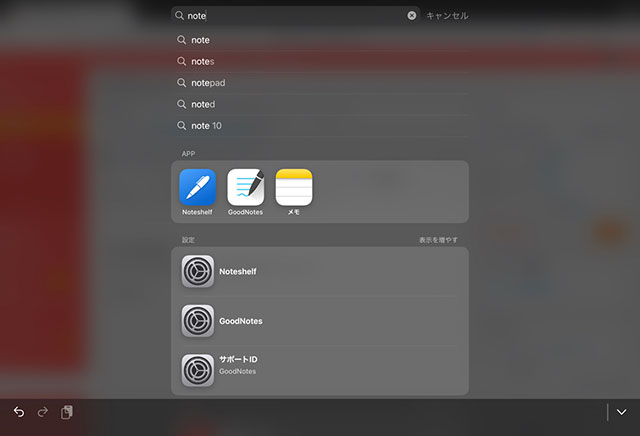
ほかにもメッセージやメール、連絡先などさまざまなアプリ内のドキュメント検索をすることも可能です。※アプリが対応している必要有り
control+space
+は言語の切り替えです。
日本語と英語、さらに複数の言語を切り替えることが可能です。
もし3つのキーボード、例えば日本語と英語、絵文字を使っている場合「日本語→英語→絵文字→日本語」という順番という順番で切り替わります。
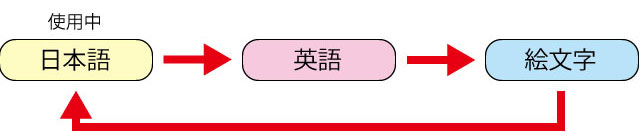
caps lockでも言語の切り替えはできる
iPadはcaps lockでも言語の切り替えができますが、caps lockで言語を切り替える場合、日本語とその直前で使っていたキーボードを行き来します。
スポンサーリンク
もし上記と同じ日本語、英語、絵文字のキーボードを使っていたとして、日本語の直前に使っていたキーボードが英語の場合、下記のような挙動をします。

言語切り替えキーがあるキーボードも
Apple純正のSmart Keyboard Folioには上記の写真のような言語切り替えキーがあります。
このキーは+と同じことができます。
command ⌘ +tab
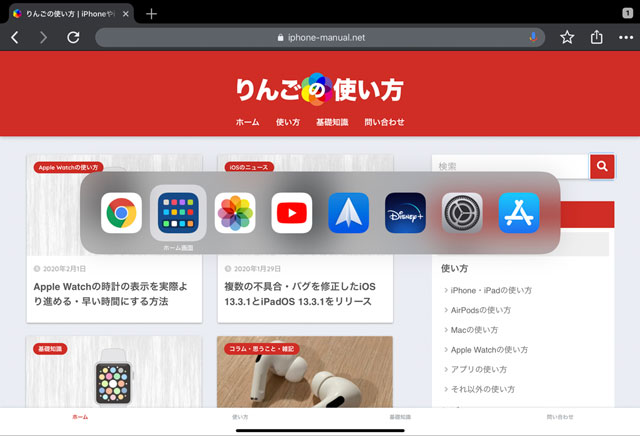
+を押すことでアプリの切り替えが可能です。
といっても切り替えられるアプリは直近で使った8つのアプリ(ホーム画面の含む)までです。
このスイッチャーでホーム画面に戻ることも可能です。
キーボードにまつわる関連記事
キーボード・入力に関する記事
- 韓国語・フランス語、スペイン語など英語以外の外国語を入力する方法
- Bluetoothキーボードで日本語・英語入力を切り替える方法
- フリック入力で「」や()などカギ括弧を簡単に入力する方法
- 特殊文字(<〆≧⌘〒〠や┯╋┳、ゐゑなど)を簡単に入力する方法
- 「あ゙」や「え ゙」など濁点を入力する方法
- iPhoneで片手用キーボードにする方法・解除する方法
- キーボードのタイプする音を消す方法
- フリック入力で同じ文字を続けて入力する方法
- 「フリックのみ」とは。フリック使いはオンにして損なし
- キーボードにあるマイクボタンを非表示にする方法
- 日本語入力ができなくなったときに試したいこと
- 余計な予測変換を削除する方法
- 「文字プレビュー」って何?|キーボードの設定
- 「なぞり入力」って何?オフにする方法
- 読めない漢字を入力したい時は「手書きキーボード」
- クオートやダブルクオートが変なときの直し方
- 英字入力中、頭文字が勝手に大文字にならないようにする方法
スポンサーリンク
その他、iPad限定でキーボードにまつわる記事もあります。
- iPadのBluetoothキーボードで言語が切り替わらない時の対処方法
- iPadで使える「執筆が捗る」キーボードショートカットまとめ
- iPadでキーボードを使う上で知っておきたいショートカット 4選
- iPadの分割したキーボードを元に戻す方法









